
КАТЕГОРИИ:
Архитектура-(3434)Астрономия-(809)Биология-(7483)Биотехнологии-(1457)Военное дело-(14632)Высокие технологии-(1363)География-(913)Геология-(1438)Государство-(451)Демография-(1065)Дом-(47672)Журналистика и СМИ-(912)Изобретательство-(14524)Иностранные языки-(4268)Информатика-(17799)Искусство-(1338)История-(13644)Компьютеры-(11121)Косметика-(55)Кулинария-(373)Культура-(8427)Лингвистика-(374)Литература-(1642)Маркетинг-(23702)Математика-(16968)Машиностроение-(1700)Медицина-(12668)Менеджмент-(24684)Механика-(15423)Науковедение-(506)Образование-(11852)Охрана труда-(3308)Педагогика-(5571)Полиграфия-(1312)Политика-(7869)Право-(5454)Приборостроение-(1369)Программирование-(2801)Производство-(97182)Промышленность-(8706)Психология-(18388)Религия-(3217)Связь-(10668)Сельское хозяйство-(299)Социология-(6455)Спорт-(42831)Строительство-(4793)Торговля-(5050)Транспорт-(2929)Туризм-(1568)Физика-(3942)Философия-(17015)Финансы-(26596)Химия-(22929)Экология-(12095)Экономика-(9961)Электроника-(8441)Электротехника-(4623)Энергетика-(12629)Юриспруденция-(1492)Ядерная техника-(1748)
Формирование отчетов по объектам репозитория
|
|
|
|
Инструментальное средство Repository Reports («Отчеты репозитория») позволяет формировать около 100 предварительно определенных отчетов, что даёт возможность контролировать содержание репозитория. Продвинутые пользователи могут также определять свои собственные отчеты репозитория.
Окно навигатора отчетов содержит список отчетов, из которого можно выбрать один для формирования. Когда выбран отчет, его параметры выводятся на дисплей в «палитре параметров» (в форме, подготовленной для заполнения).
Список отчетов в навигаторе может быть упорядочен одним из трёх способов (Group View, Hierarchy View, Report Name View):
- Group View, по функциональным группам (например, модель «Сущность- связь», модули проекта и т.д.), рисунок 32,
- Hierarchy View, по типам объектов репозитория (например, бизнес-функции, сущности и т.д.), рисунок 33,
- Report Name View, по именам отчетов, упорядоченным по алфавиту.
Для выбора варианта отображения списка отчетов следует использовать команду главного меню View.
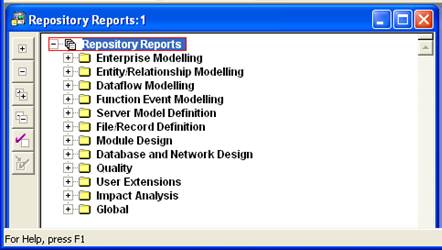
Рисунок 32 - Форма для выбора отчётов, формируемых по данным репозитория (вид Group View)
Каждый отчет репозитория включает данные только из текущей рабочей области.
Если рабочая область имеет внешние ссылки (т.е. объекты рабочей области ссылаются на объекты, находящиеся вне её), то внешние ссылки не включаются в отчет. Другие инструментальные средства позволяют проверять внешние ссылки, например, навигатор объектов репозитория.

Рисунок 33 - Форма для выбора отчётов, формируемых по данным репозитория (вид Hierarchy View)
В навигаторе отчетов указаны следующие группы:
- моделирование предприятий ( Enterprise Modeling): отчеты, относящиеся к моделированию бизнес-процессов, например, бизнес-единицы, источники процессов и последовательности,
- моделирование «Сущность- связь» ( Entity/Relationship Modeling): отчеты о сущностях, атрибутах и отношениях,
- моделирование потоков данных ( Dataflow Modeling): отчеты о потоках данных и хранилищах данных,
- моделирование функциональных событий ( Function Event Modeling),
- отчеты о бизнес-функциях ( Reports about business functions),
- определение модели сервера ( Server Model Definition): отчеты относятся к моделированию сервера (проектирование базы данных), включая таблицы, представления, снимки (кадры), кластеры, колонки, ограничения, Pl\SQL-определения, последовательности, синонимы и триггеры,
- определение файлов/записей ( File/Record Definition): отчеты содержат списки файлов, записей и полей,
- проектирование модулей ( Module Design): отчеты содержат общую информацию о модулях; о модулях типов экранных форм, меню, отчетах (документах, которые могут выводиться на принтер), пакетах, процедурах и функциях; о структурах данных и пользовательских предпочтениях,
- проект базы данных и сети ( Database and Network Design): отчеты содержат списки баз данных, пользователей базы данных, объектов базы данных, определение ролей и хранилищ, а также размеров базы данных и индексов,
- качество ( Quality): отчеты по контролю качества, например, список потоков данных без определённых атрибутов и единиц данных, или проверки полноты определения для сущностей и бизнес-функций,
- пользовательские расширения ( User Extensions): отчеты об элементах или текстах, определённых с использованием пользовательских функций расширяемости утилиты администрирования репозитория,
- анализ влияния ( Impact Analysis): отчеты, выделяющие влияние изменения определенного элемента, например, список функций, которые используют определённую сущность, или PL\SQL-модули, которые используют определенную таблицу,
- Глобальные ( Global): отчеты, касающиеся контейнеров или предоставляющие другую информацию на прикладном уровне
Для формирования отчетов:
¾ щелкнуть на пиктограмме Repository Reports в главной форме Oracle Designer или в главном меню выбрать ToolsàRepository Reports (рисунок 34); откроется форма для выбора разновидностей формируемых отчётов по данным репозитория (например, рисунок 35); в навигаторе отчетов (левой части формы) отображается иерархическая структура данных репозитория;
¾ можно выбрать вариант отображения групп отчётов в навигаторе (левом окне): Group View, Hierarchy View, Report Name View; в каждой группе находятся названия отчетов (открываются при щелчке на символе «+» иерархии отчетов; в некоторых группах названия отчётов повторяются;
¾ выбрать группу отчетов, например, «Entity/Relationship Modelling» (рисунок 35),
¾ выбрать содержание отчета в навигаторе, например, «Entities and their Attributes» (сущности и их атрибуты),
¾ в правом окне (Parameter Palette – палитра параметров) установить параметры отчета (рисунок 36): для Destination type (тип назначения отчёта) выбрать File; указать Destination Name – имя сохраняемого файла; выбрать Destination Format – формат представления данных pdf или html; значение Mode (Режим вывода) оставить «по умолчанию» (Bitmap); выбрать имя проекта-контейнера (Container Name); для значения Entity Name (имя сущности) оставить значение «по умолчанию» (%), если отчет должен формироваться для всех сущностей модели данных проекта, иначе выбрать имя сущности, если отчет должен формироваться только для одной сущности,
¾ запустить процесс формирования командами главного меню File/Run Report или с помощью кнопки с пиктограммой  , или с помощью контекстного меню, вызываемого щелчком правой клавиши по выбранной строке в иерархии отчетов,
, или с помощью контекстного меню, вызываемого щелчком правой клавиши по выбранной строке в иерархии отчетов,
¾ просмотреть отчет (рисунок 37).
Аналогично сформировать отчет о полномочиях функций и модулей по работе с сущностями (рисунки 38 – 39).
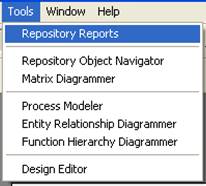
Рисунок 34 – выбор функции для формирования отчетов
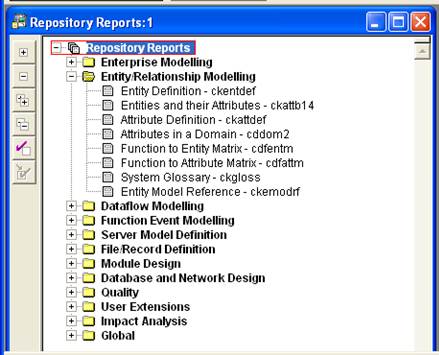
Рисунок 35 - Варианты отчетов группы «Entity/Relationship Modelling»
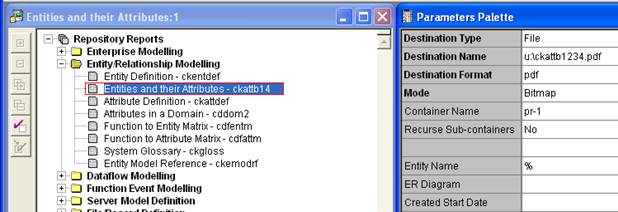
Рисунок 36 – выбор варианта отчета «Сущности и их атрибуты»
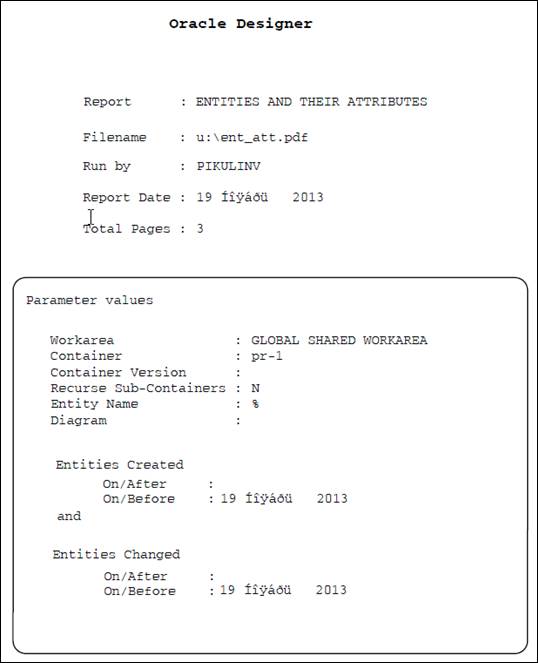
Рисунок 37 – отчет «Сущности и их атрибуты» (стр.1)
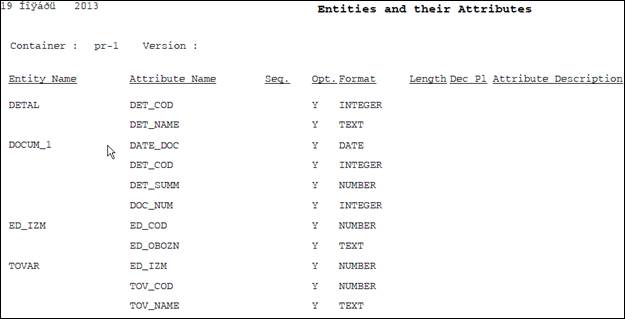
Рисунок 37 – отчет «Сущности и их атрибуты» (стр.2), продолжение

Рисунок 37 – отчет «Сущности и их атрибуты» (стр.3), окончание
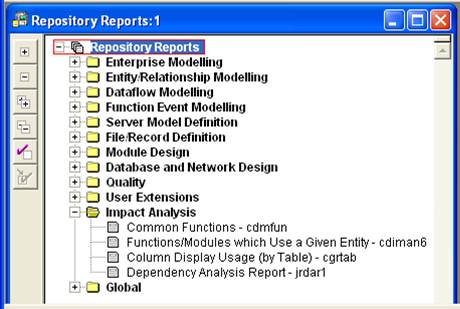
Рисунок 38 - Варианты отчетов группы «Impact Analysis»
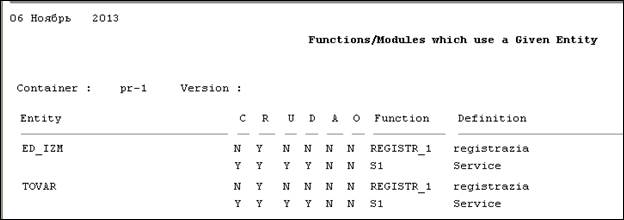
Рисунок 39 – отчет «Полномочия функций и модулей по работе с сущностями»
В некоторых случаях при работе в локальной сети могут возникнуть проблемы с формированием отчетов в виде файлов (например, из-за невозможности указания имени каталога для сохранения: нельзя использовать пробелы или символы «кириллицы» в имени). Тогда можно воспользоваться функцией формирования отчета для просмотра: в окне установки параметров (рисунок 40) установить в полях Destination Type и Mode указанные на риснуке 40 значения, выбрать имя проекта (контейнера), установить значения других параметров, если требуется.
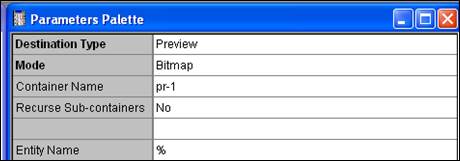
Рисунок 40 – назначение параметров отчета для просмотра
После запуска процесса формирования отчета (одним из указанных выше способов: File/Run Report, кнопкой с пиктограммой  , или с помощью контекстного меню) будет сформирован отчет в формате html и с помощью интернет-эксплорера выведен на экран. С помощью команд Файл/Сохранить как (File/Save as) следует сохранить файл с отчетом в нужном каталоге.
, или с помощью контекстного меню) будет сформирован отчет в формате html и с помощью интернет-эксплорера выведен на экран. С помощью команд Файл/Сохранить как (File/Save as) следует сохранить файл с отчетом в нужном каталоге.
|
|
|
|
|
Дата добавления: 2017-01-14; Просмотров: 193; Нарушение авторских прав?; Мы поможем в написании вашей работы!